Facebook est un réseau où les millions d’utilisateurs passent beaucoup de temps. Comarch e-Shop vous permet de créer la boutique sur ce réseau social le plus populaire afin de gagner de nouveaux clients qui pourront visiter votre boutique sans quitter l’environnement dans lequel ils se sentent bien.
La configuration de la boutique sur Facebook est simplissime. Il suffit de créer une application sur la page Facebook developers et activer la fonction dans le Panneau d’administration. Ci-dessous, nous allons décrire étape par étape comment y aboutir.
Créer une application sur Facebook
Pour créer une application sur Facebook, connectez-vous à Facebook developers à l’adresse developers.facebook.com.
- Si c’est votre première application, choisissez l’option Create App disponible dans un coin supérieur droit. Si vous avez déjà créé les applications, l’option est disponible dans le même endroit via le bouton My Apps.
- Ceci fait, la fenêtre apparaît où vous devez définir Display name (nom affiché), Contact Email (adresse de contact téléchargée automatiquement depuis la configuration du compte Facebook), Category (catégorie de l’application, la catégorie Shopping est recommandée).
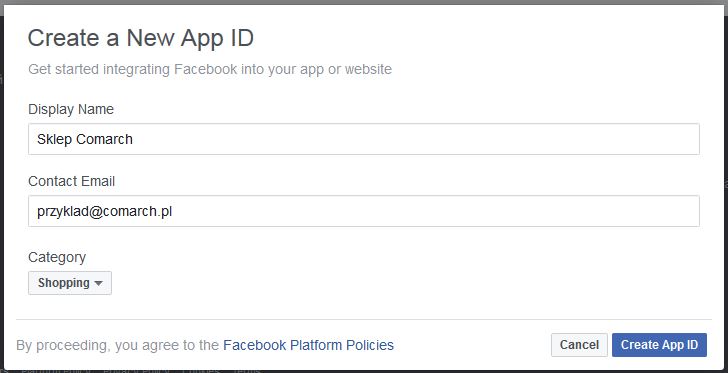
- Une fois les données complétées, choisissez l’option Create App ID. L’application est créée et il est temps de passer à sa configuration.
Configuration de l’application sur Facebook
L’application que vous venez de préparer doit être maintenant configurée sur Facebook.
La configuration est effectuée sur la page Facebook developers.
- Allez dans la section Settings/Basic.
- Complétez le champ App Domains en tapant l’adresse de votre boutique, par exemple, maboutique.fr
- Complétez le champ Namespace qui sera le nom de votre application.
- Ajoutez le lien à la politique de confidentialité (Privacy Policy URL) et au règlement (Terms of Service URL) dans votre boutique.
- Sélectionnez la catégorie (Category), par exemple, Shopping.
- Ajoutez l’icône dédiée à l’application (App Icon).
- Choisissez l’option + AddPlatform et sélectionnez Facebook Web Games.
- Complétez le champ Facebook Web Games URL (https) en tapant l’adresse de votre boutique précédée du protocole https et terminée par /fb/, par exemple, https://maboutique.fr/fb/
- Enregistrez les modifications apportées en cliquant sur le bouton Save Changes.
Configuration du Panneau d’administration
- Allez dans la section Paramètres/Paramètres de la boutique/Général.
- Cliquez sur la section Version de la boutique dédiée à Facebook.
- Dans les paramètres auxquels vous accédez, activez la version à l’aide du curseur.
- Complétez le champ Adresse de la boutique (Canvas Page) en tapant le nom entré dans le champ Namespace dans la configuration sur Facebook.
- Enregistrez les modifications apportées.
Si votre modèle ne contient pas le modèle dédié à la boutique sur Facebook, créez le modèle. Pour cela, allez dans l’espace Mise en page de la boutique/Paramètres, choisissez l’option Plus et Modifier les paramètres avancés.
Publier l’application sur Facebook
L’application toute prête doit être encore publiée car maintenant elle est disponible uniquement pour son créateur.
Pour publier l’application :
- Allez dans la configuration Facebook developers.
- Accédez à la section App Review.
- Dans la section Make… public, mettez le curseur de NO à YES.
- Confirmez les modifications apportées en cliquant sur le bouton Confirm dans la fenêtre pop-up qui apparaît.
Désormais, votre boutique Facebook est déjà disponible à tout le monde.
